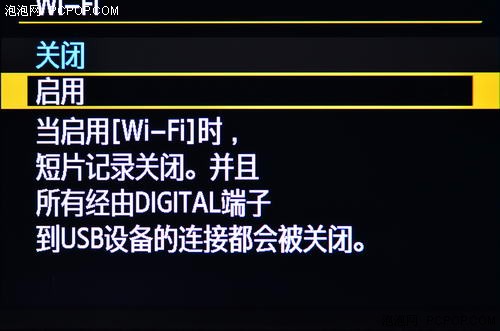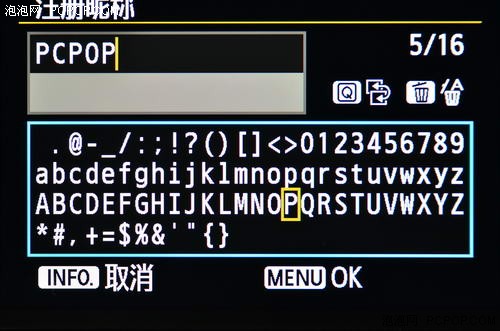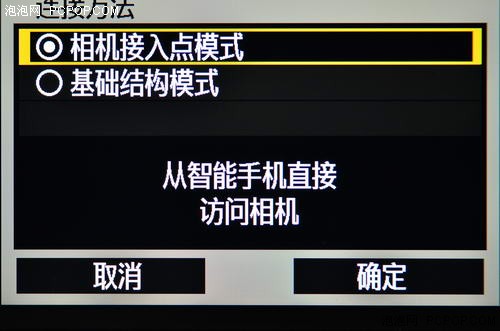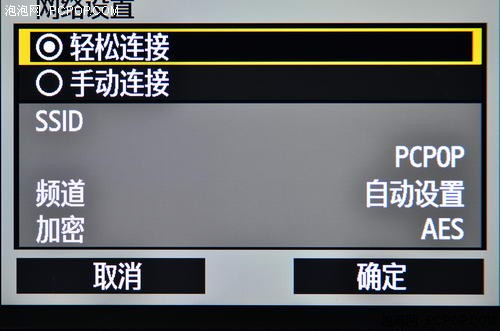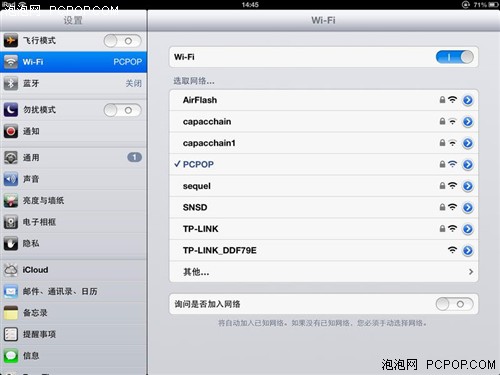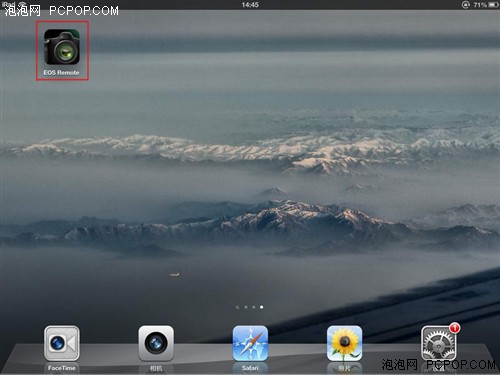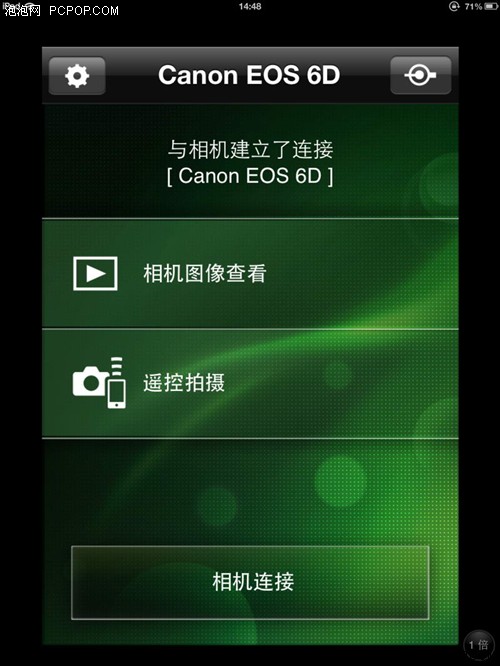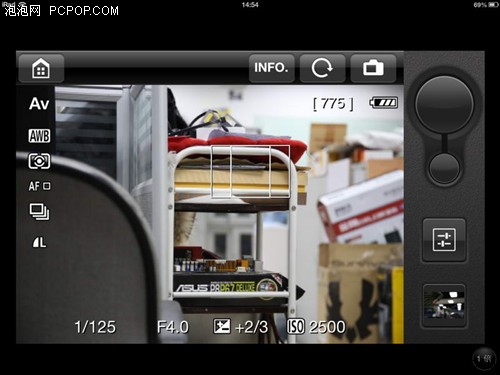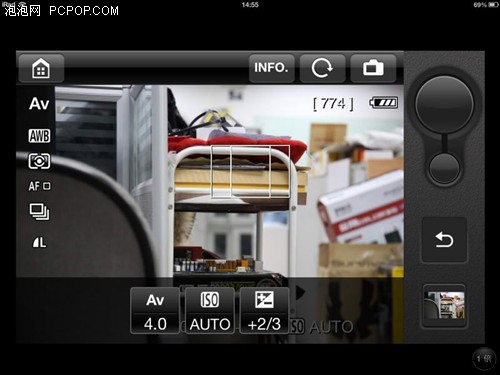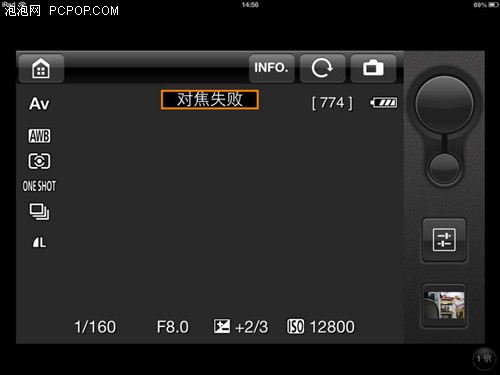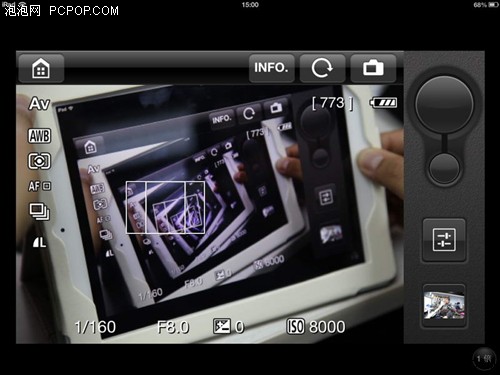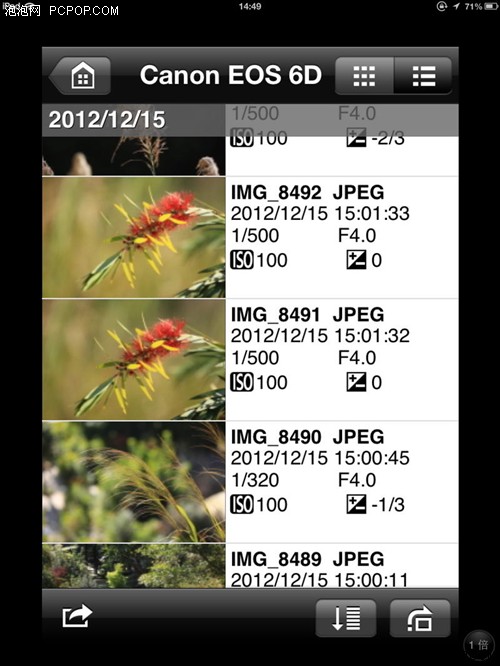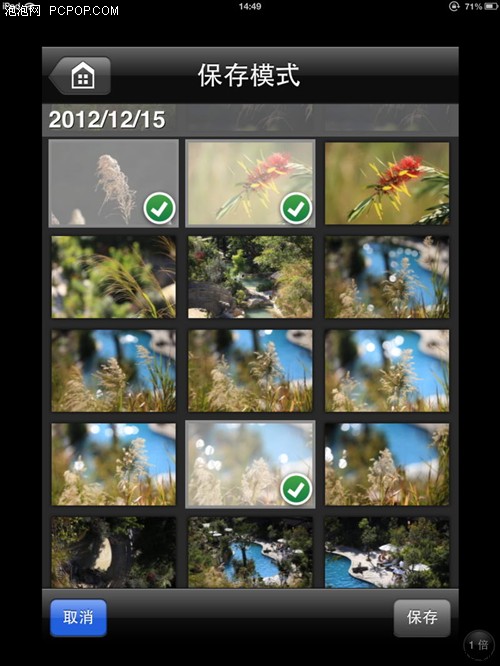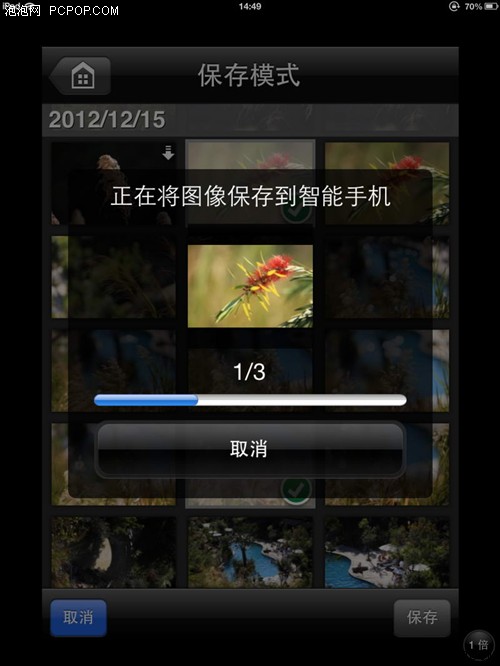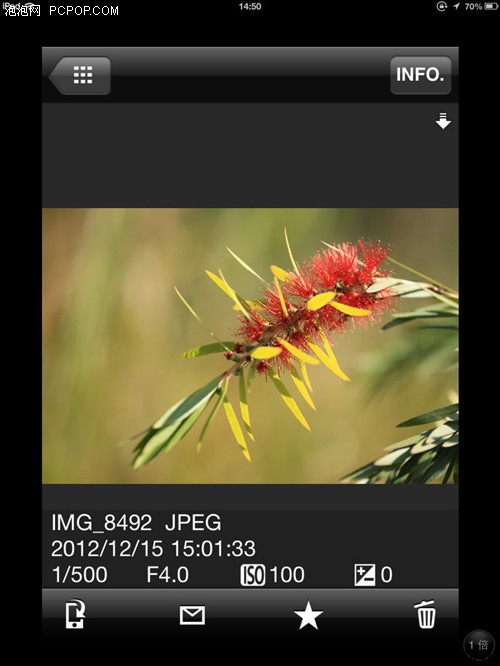最牛全幅小弟 佳能6D详细评测终结篇
6D是佳能EOS系统首次在机内搭载无线WiFi功能的产品,并且完全不需要额外的外置设备。在以前要想实现无线传输功能则需要大家自行购置无线传输套件模块,例如其WFT-E2或WFT-E6C,其售价都在5000元左右,并且也只有佳能1D系列的旗舰专业单反才会支持这个功能,所以对于普通用户来说这几乎是不可能实现的。
玩转佳能6D无线WiFi功能三步骤:
·无线WiFi连接操作
·实时无线遥控拍摄操作
·无线WiFi传输照片操作
不过,随着佳能6D的到来,普通用户便可轻松体验到无线传输、无线遥控拍摄这样的专业功能。下面我们就通过上述这三个步骤来为大家详细介绍一下佳能6D无线功能的具体操作方式。
佳能6D无线WiFi连接
首先我们要进入佳能6D菜单,开启WiFi无线功能
启用佳能6D无线功能
首次使用佳能6D无线功能需要我们进行一番简单的配置操作
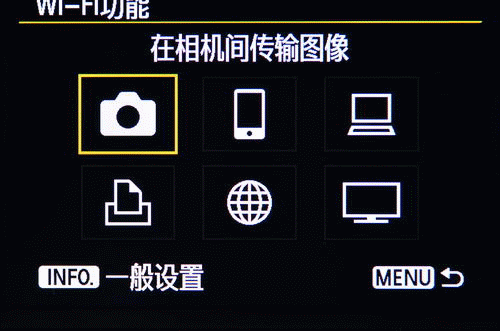
目前佳能6D无线功能可支持6类设备,我们选择第二项“连接智能手机”
首次使用佳能6D无线功能需要先配置一个无线热点名称
然后选择确定进入下一项设置
佳能6D的无线配置操作还是非常简单的
我们只需要按默认设置一项项的完成即可
智能手机/平板电脑下载App应用实现无线遥控拍摄
找到刚才我们在佳能6D上配置的无线热点名称,密码在相机端有显示
要想对佳能6D进行无线遥控操作,我们需要下载EOS Remote应用程序
目前佳能EOS Remote有苹果iOS/Android两个版本下载
我们以苹果版为例,操作设备为iPad平板电脑
运行EOS Remote应用后我们所看到的软件界面
首先我们选择下面的遥控拍摄选项
这个就是EOS Remote的遥控拍摄界面
选择右边中间位置的按钮,我们就对佳能6D的光圈、ISO、
曝光补偿功能进行无线远程调整操作
例如调整佳能6D的光圈值,只需我们滑动手指就可以完成
此外手指点击屏幕上的白色线框便可随意选择对焦点,双击还可局部放大
同时,点选右上边那个小个的黑色按键便可完成对焦
如果不能正常合焦,我们还能在屏幕上看到相应提示,可谓相当人性化
正确合焦后,我们点选右上边那个大的黑色按钮就可完成拍摄
从实际操作来看,我几乎感觉不到任何的延迟问题,在对焦时
iPad屏幕上也有虚实的画面变化
照片无线WiFi传输操作
看完上面的无线遥控功能,接下来我们在看一下无线照片传输功能
同样,还是回到EOS Remote界面,然后选择上面的“相机图像查看”
在该功能下有两种查看视图,一种普通缩略图
一种是可看到照片信息的缩略图
选择要无线传输的照片,然后点保存
佳能6D无线传输的速度还是非常快的,几秒钟就完成了
通过无线传输过来的照片被自动缩小到了1920x1280分辨率
如果能原尺寸传输那就完美了
此外,我们在EOS Remote软件下也可浏览相机内的照片
并且还带有相关拍摄信息
本篇总结:我觉得佳能6D的无线功能配置和实际操作还是非常简单并且容易上手的,而且在无线遥控拍摄时的延迟问题也几乎让我感觉不到。佳能EOS Remote软件功能不多,但比较实用,基本上可以满足普通用户的拍摄需要。我觉得唯一不足的是该软件不能无线传输原尺寸照片,对于专业用户来讲还是非常需要这个功能的。
关注我们